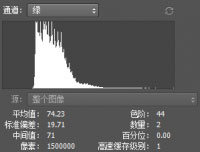photoshop钢笔工具画图实例(3)
来源:未知
作者:kkfifgk
学习:54951人次
由于眼睛是圆的你可以选择多边形工具
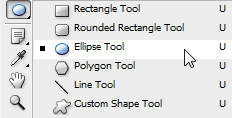
或者使用钢笔工具绘制眼睛并用黑色填充
在你完成了做左眼后,复制图层 (Ctrl & J/Apple Option Key & J)移动到另一个眼睛。命名这个图层为 ‘Right Eye’.
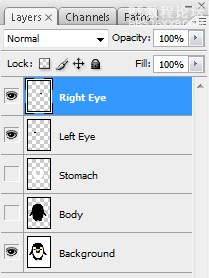
这就是所有图层可见这张图像呈现的样子。
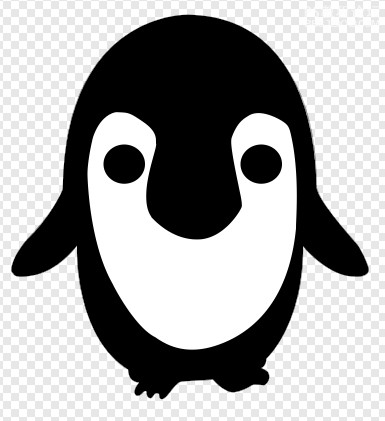
步骤9
创建另外一个图层命名为 ‘Beak’。再一次隐藏其他的图层这样你就可以跟踪鸟嘴。
围绕着鸟嘴使用钢笔工具绘制并将前景色设置为 #fbdf26.填充路径并按下del删除键清除钢笔轮廓。
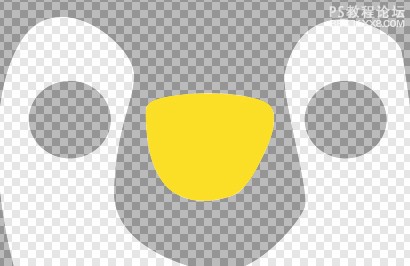
步骤10
删除背景图层(原来的企鹅图像)让所有的图像可见。我在底部添加了一个图层用白色填充和修改使企鹅图像变得简洁。
这就是我们创建的最终效果图,我希望大家喜欢这个教程。

学习 · 提示
相关教程
关注大神微博加入>>
网友求助,请回答!